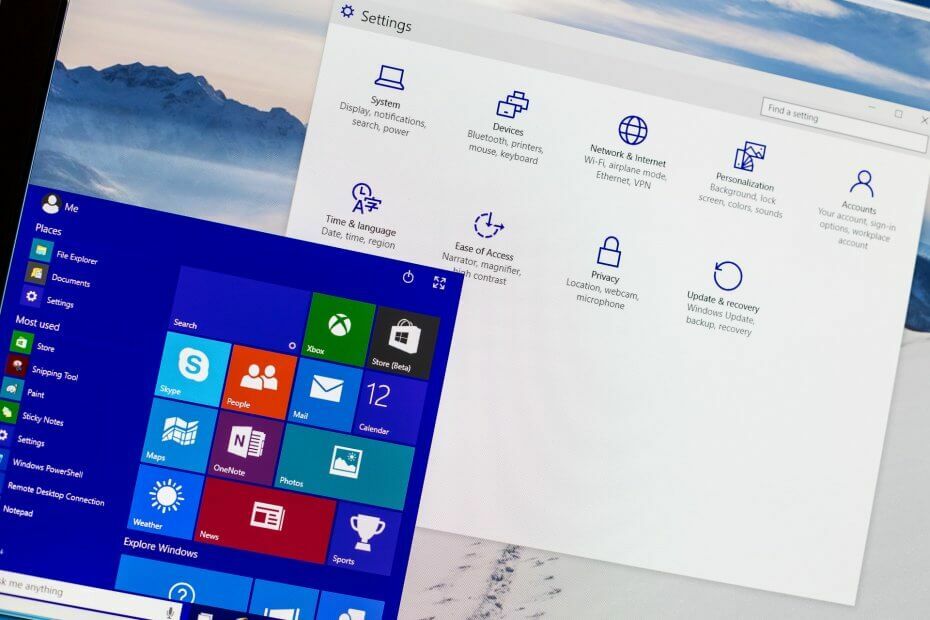
Αυτό το λογισμικό θα διατηρήσει τα προγράμματα οδήγησης σας σε λειτουργία και σε λειτουργία, διατηρώντας έτσι ασφαλή από συνηθισμένα σφάλματα υπολογιστή και αστοχία υλικού. Ελέγξτε όλα τα προγράμματα οδήγησης τώρα σε 3 εύκολα βήματα:
- Κατεβάστε το DriverFix (επαληθευμένο αρχείο λήψης).
- Κάντε κλικ Εναρξη σάρωσης για να βρείτε όλα τα προβληματικά προγράμματα οδήγησης.
- Κάντε κλικ Ενημέρωση προγραμμάτων οδήγησης για να λάβετε νέες εκδόσεις και να αποφύγετε δυσλειτουργίες του συστήματος.
- Το DriverFix έχει ληφθεί από το 0 αναγνώστες αυτόν τον μήνα.
Η δικτύωση είναι ένα κρίσιμο μέρος κάθε υπολογιστή, ειδικά εάν πρέπει να μοιράζεστε αρχεία και να συνεργάζεστε με άλλους χρήστες. Αυτό είναι εξαιρετικά σημαντικό εάν εργάζεστε σε μια εταιρεία ή εάν θέλετε να κάνετε κοινή χρήση αρχείων μεταξύ δύο υπολογιστών.
Για να το κάνετε αυτό, πρέπει πρώτα να ρυθμίσετε ένα Οικιακή ομάδα, αλλά οι χρήστες των Windows 10 αναφέρουν ένα σφάλμα που λέει "Δεν είναι δυνατή η εγκατάσταση της οικιακής ομάδας σε αυτόν τον υπολογιστή".
Πώς μπορώ να διορθώσω προβλήματα με την οικιακή ομάδα στα Windows 10;
Το Homegroup είναι μια χρήσιμη λειτουργία που σας επιτρέπει να μοιράζεστε εύκολα αρχεία σε υπολογιστές στο ίδιο δίκτυο, αλλά πολλοί χρήστες ανέφεραν ότι δεν μπορούν να δημιουργήσουν μια οικιακή ομάδα στα Windows 10.
Μιλώντας για ζητήματα οικιακής ομάδας, αυτά είναι μερικά από τα πιο συνηθισμένα προβλήματα που αντιμετώπισαν οι χρήστες με τις οικιακές ομάδες:
- Δεν είναι δυνατή η σύνδεση με Ηομερή ομάδα Δindows 10 - Μερικές φορές μπορείς να μην μπορείτε να συνδεθείτε σε μια οικιακή ομάδα στον υπολογιστή σας. Αυτό μπορεί να είναι ένα μεγάλο πρόβλημα, αλλά ίσως να μπορείτε να το διορθώσετε απενεργοποιώντας όλους τους υπολογιστές και δημιουργώντας μια νέα Οικιακή ομάδα.
- Δεν είναι δυνατή η δημιουργία ΗΣυμμετέχετε μόνο στο omegroup - Εάν αντιμετωπίζετε αυτό το πρόβλημα, φροντίστε να διαγράψετε το περιεχόμενο του καταλόγου PeerNetworking και προσπαθήστε να δημιουργήσετε ξανά την οικιακή ομάδα σας.
- Δεν μπορώ να δημιουργήσω, να εγγραφώ ή να χρησιμοποιήσω ένα Ηομερή ομάδα - Αυτό είναι ένα άλλο πρόβλημα με την Οικιακή ομάδα που μπορεί να αντιμετωπίσετε. Εάν συμβεί αυτό, βεβαιωθείτε ότι είναι ενεργοποιημένες οι απαραίτητες υπηρεσίες οικιακής ομάδας.
- Η οικιακή ομάδα δεν μπορεί να δημιουργηθεί σε αυτόν τον υπολογιστή, να εντοπιστεί, να αφαιρεθεί - Υπάρχουν διάφορα προβλήματα με τις οικιακές ομάδες που μπορούν να προκύψουν στον υπολογιστή σας, αλλά εάν έχετε κάποιο από αυτά τα προβλήματα, θα πρέπει να μπορείτε να τα διορθώσετε χρησιμοποιώντας μία από τις λύσεις μας.
- Η οικιακή ομάδα δεν μπορεί να αποκτήσει πρόσβαση σε άλλους υπολογιστές, να δει άλλους υπολογιστές - Εάν δεν μπορείτε να δείτε άλλους υπολογιστές στην οικιακή ομάδα σας, ίσως χρειαστεί να αλλάξετε τα δικαιώματα ασφαλείας για τους καταλόγους MachineKeys και PeerNetworking.
- Οικιακή ομάδα Δτο indows 10 δεν λειτουργεί - Αυτό είναι ένα γενικό πρόβλημα που μπορεί να προκύψει με τις οικιακές ομάδες και για να το διορθώσετε, βεβαιωθείτε ότι το IPv6 είναι ενεργοποιημένο.
Λύση 1 - Διαγραφή αρχείων από το φάκελο PeerNetworking
- Παω σε C: WindowsServiceProfilesLocalServiceAppDataRoamingPeerNetworking.
- Διαγράφω idstore.sst και προχωρήστε προς Βήμα 3. Εάν η διαγραφή του idstore.sst δεν λειτουργεί, επιστρέψτε στο C: WindowsServiceProfilesLocalServiceAppDataRoamingPeerNetworking και διαγράψτε όλα τα αρχεία και τους φακέλους και επιστρέψτε στο Βήμα 3.
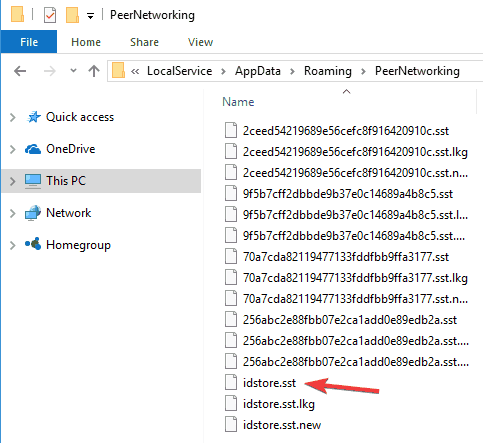
- μεταβείτε στο Ρυθμίσεις δικτύου και Αφήστε το Homegroup.
- Επαναλάβετε αυτό για όλους τους υπολογιστές στο δίκτυό σας.
- Απενεργοποιήστε τους υπολογιστές σας.
- Ενεργοποιήστε μόνο μία και δημιουργήστε μια νέα Οικιακή ομάδα σε αυτήν.
- Αυτή η οικιακή ομάδα πρέπει να αναγνωριστεί σε όλους τους υπολογιστές σας τώρα.
Δεν μπορείτε να διαγράψετε ορισμένα αρχεία και φακέλους στα Windows 10; Ρίξτε μια ματιά σε αυτόν τον οδηγό και επιδιορθώστε το πρόβλημα σε μερικά βήματα.
Λύση 2 - Ενεργοποίηση υπηρεσιών ομαδοποίησης δικτύων Peer
Μερικές φορές μπορεί να συμβεί ότι οι υπηρεσίες που απαιτούνται για την εργασία της Οικιακής ομάδας είναι απενεργοποιημένες για κάποιο λόγο, αλλά υπάρχει ένας τρόπος να τις ενεργοποιήσετε.
- Στο Αναζήτηση τύπος ράβδου services.msc και πατήστε Εισαγω ή κάντε κλικ Εντάξει.
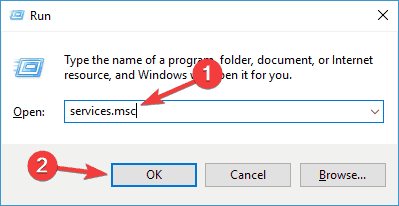
- Αναζήτηση στη λίστα για Ομαδοποίηση δικτύων από ομοτίμους, Ομότιμος διαχειριστής ταυτότητας δικτύου, Ακροατής οικιακής ομάδας και Πάροχος οικιακής ομάδας.
- Εάν αυτές οι υπηρεσίες είναι απενεργοποιημένες ή ρυθμισμένες σε χειροκίνητες, ορίστε τις σε Αυτόματο και φύγετε από την οικιακή ομάδα σας.
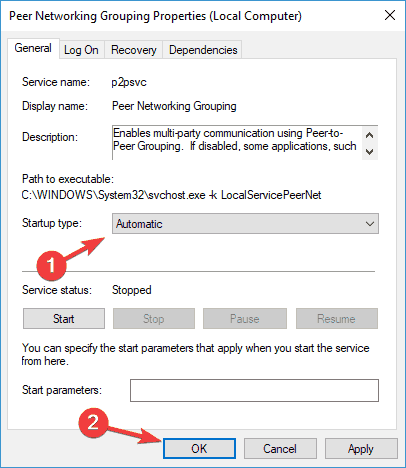
- Δημιουργήστε μια νέα Οικιακή ομάδα και δείτε αν λειτουργεί.
Πρέπει να αναφέρουμε ότι ίσως χρειαστεί να το κάνετε αυτό για όλους τους υπολογιστές στο δίκτυό σας.
Εάν αντιμετωπίσετε ομότιμο σφάλμα δικτύου 1068 στα Windows 10, μπορείτε να το επιλύσετε ακολουθώντας αυτό πρακτικός οδηγός.
Λύση 3 - Να επιτρέπεται ο πλήρης έλεγχος στους φακέλους MachineKeys και PeerNetworking
- Εύρημα:
- C: ProgramDataMicrosoftCryptoRSAMachineKeys
- Και μετά βρείτε:
- C: WindowsServiceProfilesLocalServiceAppDataRoamingPeerNetworking
- Κάντε δεξί κλικ σε κάθε φάκελο και επιλέξτε Ιδιότητες.
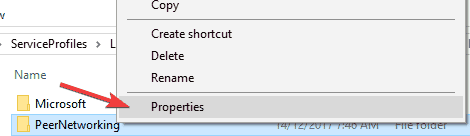
- Παω σε Ασφάλεια αυτί. Θα δείτε μια ομάδα χρηστών, κάντε κλικ σε μια ομάδα και πατήστε Επεξεργασία.
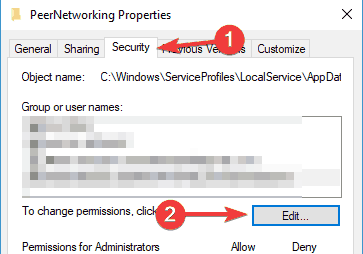
- Από τη λίστα επιλογών, κάντε κλικ στο Πλήρης έλεγχος.
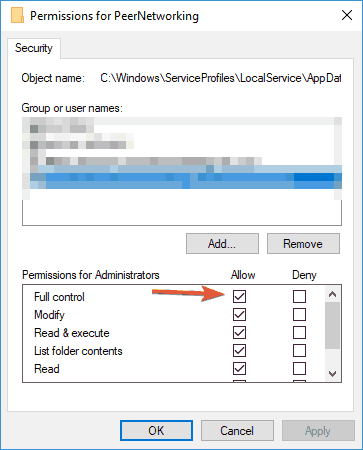
- Επαναλάβετε τη διαδικασία για ό, τι θέλετε να έχετε πρόσβαση στην οικιακή ομάδα σας.
Πρέπει να αναφέρουμε ότι ίσως χρειαστεί να το κάνετε αυτό για όλους τους υπολογιστές σας σε ένα δίκτυο.
Η οικιακή ομάδα δεν μπορεί να ρυθμιστεί σε αυτόν τον υπολογιστή είναι ένα ενοχλητικό σφάλμα των Windows 10 και εάν καμία από αυτές τις λύσεις δεν ήταν χρήσιμη, ίσως πρέπει να εκτελέσετε μια καθαρή εγκατάσταση ως έσχατη λύση.
Εάν πρέπει να αποκτήσετε την κυριότητα ενός αρχείου ή ενός φακέλου στα Windows 10, αυτός ο οδηγός θα σας βοηθήσει να το κάνετε ακριβώς αυτό.
Λύση 4 - Μετονομασία καταλόγου MachineKeys
Εάν δεν μπορείτε να ρυθμίσετε μια Οικιακή ομάδα στα Windows 10, το πρόβλημα ενδέχεται να σχετίζεται με το φάκελο MachineKeys. Ωστόσο, μπορείτε να επιλύσετε το ζήτημα απλώς μετονομάζοντας τον κατάλογο MachineKeys. Για να το κάνετε αυτό, απλώς ακολουθήστε αυτά τα βήματα:
- Μεταβείτε στο C: ProgramDataMicrosoftCryptoRSA Ευρετήριο.
- Εντοπίστε τώρα Μηχανές κλειδιά, κάντε δεξί κλικ και επιλέξτε Μετονομάζω από το μενού.
- Αλλάξτε το όνομα από Μηχανές κλειδιά προς την MachineKeys-old.
- Τώρα δημιουργήστε έναν νέο φάκελο που ονομάζεται Μηχανές κλειδιά και δώστε πλήρη δικαιώματα ελέγχου σε όλους και σε όλους τους χρήστες στον υπολογιστή σας. Για να δείτε πώς να το κάνετε αυτό, φροντίστε να ελέγξετε την προηγούμενη λύση για περισσότερες πληροφορίες.
Μετά την αναδημιουργία του καταλόγου MachineKeys, το ζήτημα θα πρέπει να επιλυθεί πλήρως και θα μπορείτε να ρυθμίσετε ξανά μια Οικιακή ομάδα. Πολλοί χρήστες ανέφεραν ότι αυτή η λύση λειτούργησε για αυτούς, οπότε φροντίστε να τη δοκιμάσετε.
Μετονομάστε αυτόματα τα αρχεία και τους φακέλους σας. Εδώ είναι τα καλύτερα εργαλεία μετονομασίας αρχείων που είναι διαθέσιμα αυτήν τη στιγμή.
Λύση 5 - Απενεργοποιήστε όλους τους υπολογιστές και δημιουργήστε μια νέα Οικιακή ομάδα
Εάν δεν μπορείτε να ρυθμίσετε μια Οικιακή ομάδα στα Windows 10, το πρόβλημα ενδέχεται να είναι άλλοι υπολογιστές. Άλλοι υπολογιστές στο δίκτυό σας μπορεί μερικές φορές να παρέμβουν και να προκαλέσουν προβλήματα με την Οικιακή ομάδα. Ωστόσο, μπορείτε να διορθώσετε το πρόβλημα απλά κάνοντας τα εξής.
- Αρχικά, σταματήστε όλες τις υπηρεσίες ξεκινώντας από Σπίτι και Συνομήλικος σε όλους τους υπολογιστές.
- Τώρα πηγαίνετε στο C: WindowsServiceProfilesLocalServiceAppDataRoamingPeerNetworking κατάλογο και διαγράψτε όλα τα περιεχόμενα αυτού του φακέλου. Κάντε αυτό για όλους τους υπολογιστές στο δίκτυό σας.
- Τώρα κλείστε όλους τους υπολογιστές στο δίκτυό σας εκτός από έναν. Βεβαιωθείτε ότι οι υπολογιστές είναι απενεργοποιημένοι εντελώς. Εάν χρειάζεται, αποσυνδέστε τα από την πρίζα για να είστε σίγουροι.
- Τώρα θα πρέπει να έχετε μόνο έναν υπολογιστή σε λειτουργία. Επανεκκινήστε το Πάροχος οικιακής ομάδας υπηρεσία σε αυτόν τον υπολογιστή.
- Τώρα δημιουργήστε μια νέα οικιακή ομάδα σε αυτόν τον υπολογιστή.
- Επανεκκινήστε όλους τους υπολογιστές στο δίκτυό σας και εγγραφείτε στη νέα οικιακή ομάδα.
Αυτή η λύση μπορεί να είναι λίγο περίπλοκη, αλλά αρκετοί χρήστες ανέφεραν ότι λειτουργεί, οπότε φροντίστε να τη δοκιμάσετε.
Λύση 6 - Βεβαιωθείτε ότι το ρολόι σας είναι σωστό
Εάν δεν μπορείτε να ρυθμίσετε μια Οικιακή ομάδα στον υπολογιστή σας, το πρόβλημα μπορεί να είναι το ρολόι σας. Αρκετοί χρήστες ανέφεραν ότι τους το ρολόι ήταν λανθασμένο και αυτό προκάλεσε το πρόβλημα με την Οικιακή ομάδα.
Εάν δεν μπορείτε να ρυθμίσετε μια Οικιακή ομάδα στον υπολογιστή σας, βεβαιωθείτε ότι έχετε ελέγξει εάν η ώρα είναι σωστή. Για να ρυθμίσετε την ώρα στον υπολογιστή σας, κάντε τα εξής:
- Κάντε δεξί κλικ στο ρολόι στη δεξιά γωνία του Γραμμή εργασιών. Επιλέγω Προσαρμόστε την ημερομηνία / ώρα από το μενού.
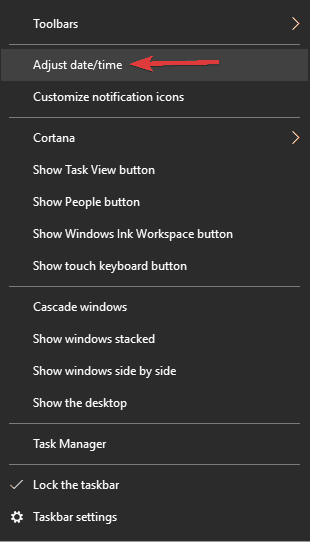
- Καταργήστε την επιλογή Ρύθμιση χρόνου αυτόματα και ενεργοποιήστε ξανά μετά από λίγα δευτερόλεπτα. Αυτό θα ρυθμίσει αυτόματα το χρόνο σας. Μπορείτε επίσης να απενεργοποιήσετε αυτήν τη δυνατότητα και να κάνετε κλικ στο Αλλαγή κουμπί για να ορίσετε την ώρα χειροκίνητα εάν θέλετε.
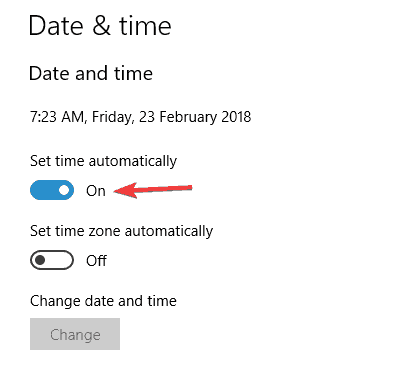
Αυτή είναι μια ασυνήθιστη λύση, αλλά αρκετοί χρήστες ανέφεραν ότι η προσαρμογή του ρολογιού τους επιλύει το πρόβλημα για αυτούς, οπότε φροντίστε να το δοκιμάσετε.
Δείτε αν η υπηρεσία Windows Time λειτουργεί σωστά ακολουθώντας αυτόν τον αναλυτικό οδηγό.
Λύση 7 - Ελέγξτε τον κωδικό πρόσβασης της Οικιακής ομάδας
Πολλοί χρήστες των Windows 10 ανέφεραν ότι δεν μπορούν να συμμετάσχουν σε μια οικιακή ομάδα επειδή δεν έχουν τον απαραίτητο κωδικό πρόσβασης. Αυτό μπορεί να είναι ένα ενοχλητικό πρόβλημα, αλλά υπάρχει ένας τρόπος να το διορθώσετε. Για να διορθώσετε αυτό το ζήτημα, κάντε τα εξής:
- Ανοιξε το Εφαρμογή ρυθμίσεων. Μπορείτε να το κάνετε γρήγορα πατώντας Κλειδί Windows + I.
- Πότε Εφαρμογή ρυθμίσεων ανοίγει, πλοηγηθείτε στο Δίκτυο & Διαδίκτυο Ενότητα.
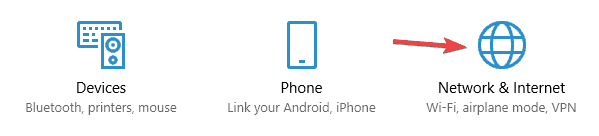
- Επιλέγω Ethernet από το μενού στα αριστερά και επιλέξτε Οικιακή ομάδα από το δεξιό τμήμα του παραθύρου.
Αφού το κάνετε αυτό, θα πρέπει να μπορείτε να δείτε το Κωδικός πρόσβασης για την οικιακή ομάδα σας και χρησιμοποιήστε αυτόν τον κωδικό πρόσβασης για να συνδέσετε άλλους υπολογιστές. Λάβετε υπόψη ότι αυτή η λύση λειτουργεί μόνο εάν έχετε ήδη εγκαταστήσει μια οικιακή ομάδα στον υπολογιστή σας.
Εάν αντιμετωπίζετε προβλήματα με το άνοιγμα της εφαρμογής Ρύθμιση, ρίξτε μια ματιά σε αυτό το άρθρο για να επιλύσετε το πρόβλημα.
Λύση 8 - Βεβαιωθείτε ότι το IPv6 είναι ενεργοποιημένο σε όλους τους υπολογιστές
Εάν δεν μπορείτε να δημιουργήσετε μια Οικιακή ομάδα, το πρόβλημα μπορεί να είναι το IPv6 χαρακτηριστικό. Σύμφωνα με τους χρήστες, αυτή η δυνατότητα ενδέχεται να απενεργοποιηθεί σε ορισμένους υπολογιστές και αυτό μπορεί να προκαλέσει την εμφάνιση αυτού του ζητήματος.
Ωστόσο, μπορείτε εύκολα να διορθώσετε το πρόβλημα ενεργοποιώντας το IPv6. Για να το κάνετε αυτό, απλώς ακολουθήστε αυτά τα βήματα:
- Κάντε κλικ στο εικονίδιο δικτύου στην κάτω δεξιά γωνία και επιλέξτε το δίκτυό σας από το μενού.
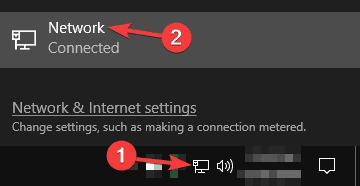
- Τώρα επιλέξτε Αλλαγή επιλογών προσαρμογέα.
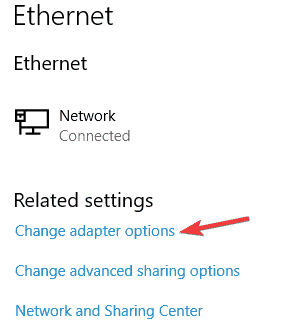
- Κάντε δεξί κλικ στη σύνδεση δικτύου σας και επιλέξτε Ιδιότητες από το μενού.

- Εγκατάσταση Internet Protocol Version 6 (TCP / IPv6) και βεβαιωθείτε ότι είναι ενεργοποιημένο. Τώρα κάντε κλικ Εντάξει για να αποθηκεύσετε τις αλλαγές.
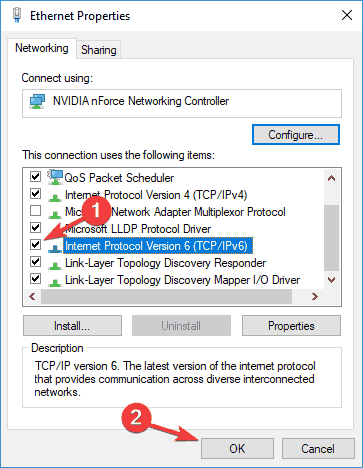
- Επαναλάβετε αυτά τα βήματα για όλους τους υπολογιστές στο δίκτυό σας.
Αφού ενεργοποιήσετε το IPv6 για όλους τους υπολογιστές, θα πρέπει να μπορείτε να ρυθμίσετε το Homegroup χωρίς προβλήματα.
Λύση 9 - Αλλάξτε το όνομα του υπολογιστή
Εάν αντιμετωπίζετε προβλήματα με την οικιακή ομάδα στον υπολογιστή σας, ίσως να μπορείτε να τα επιλύσετε απλά αλλάζοντας το όνομα των υπολογιστών που επηρεάζονται.
Αλλάζοντας το όνομα του υπολογιστή, θα πρέπει να επιλυθούν τυχόν προβλήματα διαμόρφωσης που έχετε με την Οικιακή ομάδα. Για να αλλάξετε το όνομα του υπολογιστή σας, κάντε τα εξής:
- Τύπος Κλειδί Windows + S και εισάγετε όνομα. Επιλέγω Δείτε το όνομα του υπολογιστή σας από τη λίστα αποτελεσμάτων.
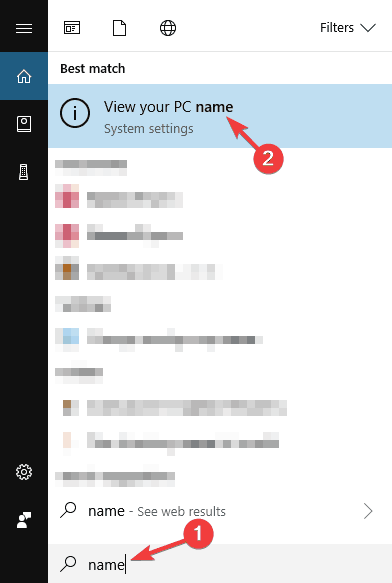
- Τώρα κάντε κλικ στο Μετονομάστε αυτόν τον υπολογιστή κουμπί.
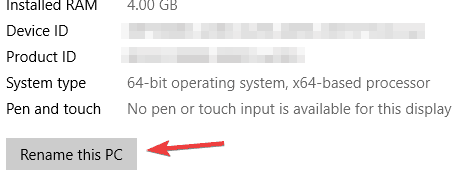
- Εισαγάγετε το νέο όνομα υπολογιστή και κάντε κλικ Επόμενο.
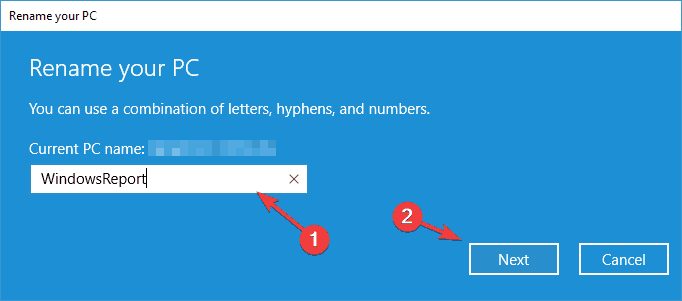
- Αφού αλλάξετε το όνομα, επανεκκινήστε τον υπολογιστή σας για να εφαρμόσετε αλλαγές.
Λάβετε υπόψη ότι πρέπει να επαναλάβετε αυτό το βήμα για όλους τους υπολογιστές στο δίκτυο που επηρεάζονται από αυτό το ζήτημα. Αφού το κάνετε αυτό, θα πρέπει να μπορείτε να συνδεθείτε στην Οικιακή ομάδα χωρίς προβλήματα.
Θέλετε να μετονομάσετε τον υπολογιστή σας πιο γρήγορα; Ρίξτε μια ματιά σε αυτόν τον ειδικό οδηγό για το πώς να αλλάξετε γρήγορα το όνομα του υπολογιστή σας.
Εάν έχετε άλλα ζητήματα που σχετίζονται με τα Windows 10, μπορείτε να ελέγξετε για τη λύση στο Επιδιόρθωση των Windows 10 Ενότητα.
ΔΙΑΒΑΣΤΕ ΕΠΙΣΗΣ:
- Επιδιόρθωση: Σφάλμα "Δεν είναι δυνατή η κοινή χρήση του φακέλου σας" στα Windows 10
- Διόρθωση: Το Antivirus αποκλείει το δίκτυο Internet ή Wi-Fi
- Διόρθωση: «Τα Windows δεν μπόρεσαν να εντοπίσουν αυτόματα τις ρυθμίσεις διακομιστή μεσολάβησης του δικτύου»
- Επιδιόρθωση: Λείπει το πρωτόκολλο δικτύου στα Windows 10
- Επιδιόρθωση: Τα Windows 10 δεν μπορούν να βρουν δίκτυο Wi-Fi

![Δεν είναι δυνατή η ρύθμιση της οικιακής ομάδας στα Windows 10 [BEST SOLUTIONS]](/f/c8d6da6ae0e46ba990706f9f8eb29984.jpg?width=300&height=460)
![Κατάργηση της Οικιακής ομάδας στα Windows 10 [ΒΗΜΑ ΒΗΜΑ-ΒΗΜΑ]](/f/f30fa4eb6ddab1824f7edb03e77fde10.jpg?width=300&height=460)